您可以在Mac上蒸汽嗎?是的!這是方法。

我的丈夫迪米(Dimi)是一個遊戲玩家,我們的地方充滿了遊戲機和復古遊戲。他喜歡談論他的最新遊戲冒險,老實說,有時我會發現自己在吹噓自己的分數時會浮出水面。但是我尊重他有愛好的事實,作為一個好妻子,我什至對他有時對遊戲的真誠問。
您可以在Mac上蒸汽嗎?最近,我在工作中獲得了一項工作,以找到答案並進一步研究該主題。當我發現蒸汽可用於MAC時,它引發了我的好奇心。我認為我可以為Dimi和我做一個有趣的小項目,所以我問他是否有興趣在我的Mac上嘗試一下,而我為我的工作進行了一些研究。我們最終寫了兩篇有關Steam和在Mac上玩遊戲的文章。第二個就在這裡,所以請檢查一下!

準備使用CleanMymac進行遊戲!
快速提高性能並回收存儲空間。在SetApp上可用。
嘗試免費的安全測試對於快速解決方案,我們已經準備了本文的簡短摘要:
我想要 |
我可以 |
在我的Mac上安裝Steam |
訪問Steam網站,下載應用程序,然後遵循安裝提示。 |
查找兼容的遊戲 |
單擊放大鏡。向下滾動以通過操作系統看到狹窄。選中MacOS旁邊的框。 |
清除遊戲空間 |
利用CleanMymac刪除垃圾文件並優化存儲。 |
評估我的Mac的遊戲潛力 |
運行novabench以對我的Mac進行基準與標準遊戲PC進行基準測試。 |
優化性能 |
遊戲時使用ISTAT菜單來監視CPU和GPU使用情況。 |
探索更好的Mac模型用於遊戲 |
研究MacBook模型,例如具有M2或M3芯片的模型,可改善遊戲性能。 |
什麼是蒸汽?
Steam是一個著名的平台。如果您比較,我會說這就像一家Mac App Store,而只是用於遊戲。安裝Steam應用程序時,您可以輕鬆訪問數千個遊戲,下載它們並保持更新。
蒸汽可用於MacOS嗎?
該平台在PC上啟動,但是Steam在Mac上工作嗎?是的!自2010年以來,Steam就一直為MacOS用戶提供,使我們可以訪問與您在Windows上看到的遊戲相似的一堆遊戲和功能。但是,我注意到,儘管Mac有許多流行的遊戲,但某些遊戲仍然是Windows獨有的。通過蒸汽庫查看時,要牢記這一點。
要檢查遊戲是否兼容,請在Steam上轉到其頁面。在左選項卡上的“濾鏡”下的“類別”選項卡中查找系統要求;這就是如果支持MacOS,它就是這樣說的。您也可以檢查評論,因為其他玩家經常在那里分享他們的經驗。

不利的一面是,與PC不同,您無法升級Mac的內部硬件來增強其遊戲功能。但是,有一些軟件調整可以幫助提高性能。
我的第一個技巧之一是釋放Mac上的一些空間。這就是真正可以幫助您進行性能的原因。 TryCleanMymAccor this。打開應用程序,進行清理,然後單擊掃描。一會兒,您將看到哪些文件使您的存儲空間混亂。您可以刪除不再需要的任何文件。

如何在Mac上下載和安裝Steam
如果您想在Mac上下載並享受Steam遊戲,第一步是安裝Steam應用並設置您的帳戶。
這是在Mac上安裝Steam的方法:
- 打開您的網絡瀏覽器並導航到store.steampowered.com。
- 到達那里後,單擊頁面頂部的安裝Steam。
- 在下一個屏幕上,單擊帶有Apple徽標的按鈕,以下載Mac的正確版本。
- 安裝程序完成下載後,它可能會自動啟動,如果不是,請轉到您的下載文件夾並雙擊文件。
- 當磁盤圖像打開時,只需將Steam圖標拖到您的應用程序文件夾中即可。

現在您已經安裝了Steam,是時候創建您的帳戶了。只需雙擊您的應用程序文件夾中的Steam應用即可。如果要安裝更新,請首先完成。
完成此操作後,單擊創建帳戶並按照屏幕上的說明進行操作。

如果您正在考慮在Mac上安裝Steam,請記住一些事情。首先,您需要確保滿足最低要求。其次,大多數流行的遊戲使用傳統的兩鍵鼠標配置,而默認情況下,許多蘋果的小鼠只有一個按鈕。通常,您可以更新鼠標的設置,包括Apple Magic Mouse,以在系統首選項中使用兩鍵樣式。
如何在Steam上找到與MAC兼容的遊戲
找到您喜歡的遊戲可能會很煩人,只是看到它是適合Windows的遊戲。如何在Mac上使用Steam而不會感到沮喪?幸運的是,您可以輕鬆地過濾商店以顯示Mac遊戲。
這是在Steam&Steam Store中僅查看Mac遊戲的方法:
- 在Steam應用或Web瀏覽器中單擊您的帳戶。
- 選擇商店首選項。
- 向下滾動到平台首選項部分。選擇MacOS,並確保Windows和Linux未經選中。
- 返回Steam Store,現在您只會看到在Mac上使用的遊戲。

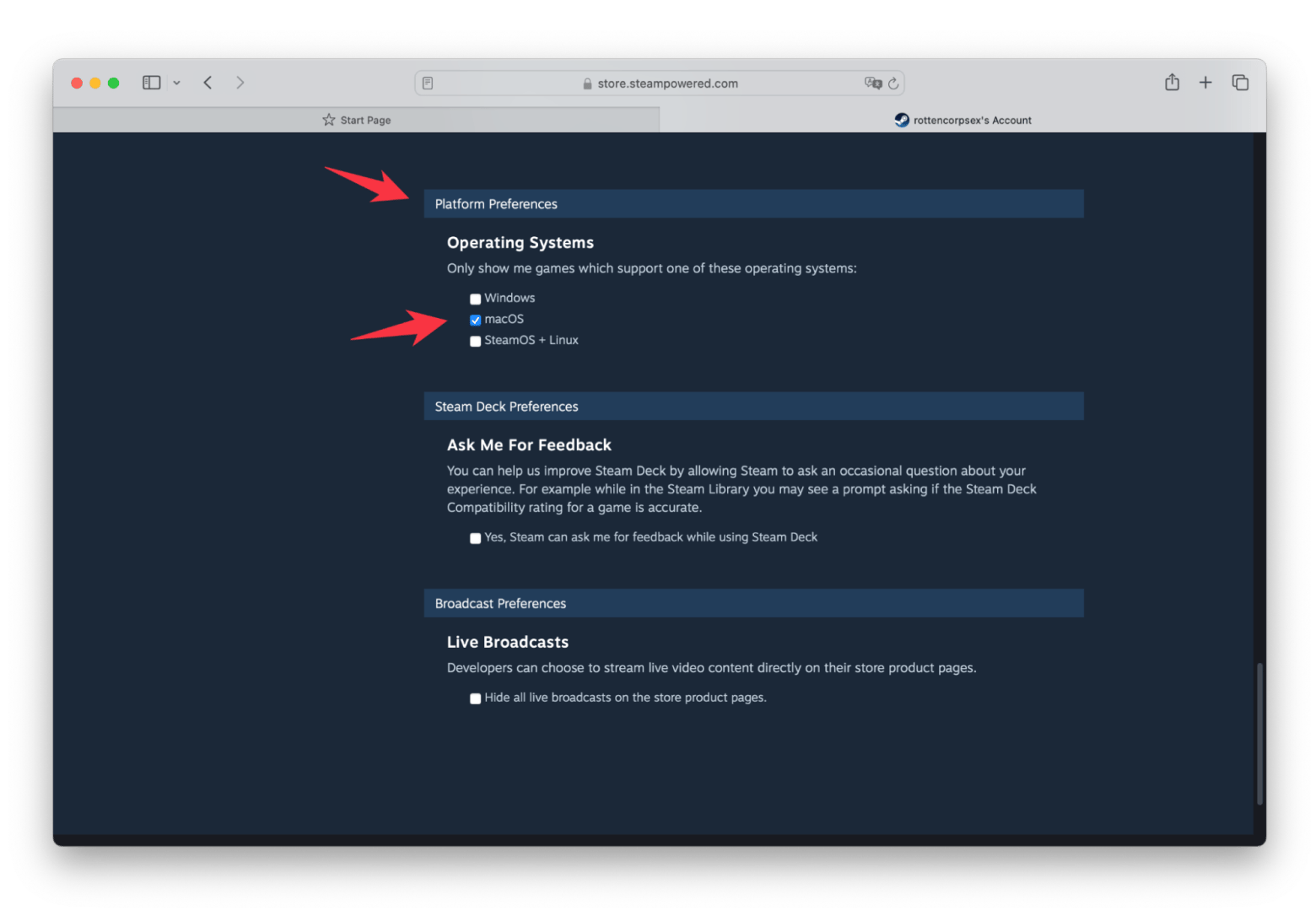
您還可以通過操作系統過濾搜索結果。以下是:
- 單擊搜索框旁邊的放大鏡。
- 向下滾動,直到看到右側的操作系統狹窄。
- 選中MacOS旁邊的框。
- 然後,您的搜索結果將被過濾,以僅包括在Mac上使用的遊戲。


我的丈夫迪米(Dimi)聲稱我的MacBook Pro M1不是遊戲的好選擇。我們與Novabench進行了檢查,實際上,報告表明,如果您使用中層遊戲PC作為基線,我的MacBook Pro M1(2021)落後於性能。如果您想對MacBook進行基準測試,請trynovabench。

這裡有一些更好的Mac可以檢查遊戲:
14英寸MacBook Pro與M2 Pro芯片,1 TB SSD,12核CPU和19核GPU。
14英寸MacBook Pro與M2 Max芯片,30核GPU和32GB RAM。
14英寸MacBook Pro與M3 Pro芯片,8核CPU,10核GPU,8GB統一內存和1TB SSD存儲。
16“ MacBook Pro,具有M3 Max,14核CPU,30核GPU,36GB統一內存和1TB SSD存儲。
如何在Steam上下載遊戲
下載Steam應用並登錄到平台後,是時候下載一些遊戲了。
以下是:
- 瀏覽商店以獲取所需的遊戲或檢查可用遊戲。
- 找到要下載的遊戲後,請檢查系統要求,以確保與Mac的兼容性。
- 單擊遊戲標題,然後單擊“添加到購物車”>“查看購物車”。
- 然後,單擊自己購買。
- 選擇要使用的付款方式並輸入您的付款信息。
- 單擊繼續,接受條款和條件,然後單擊“購買”。

在Apple Silicon Macs上運行Steam
現在您知道“您可以在Mac上運行Steam嗎?”的答案嗎?問題。但是您可以在所有Mac上都這樣做嗎?
傳統上,英特爾一直是跑步的首選,因為平台和許多遊戲都針對英特爾處理器進行了優化。隨著蘋果矽的轉變,並非所有遊戲都趕上了新的建築。但是,如果您有Apple Silicon Mac,即使某些遊戲尚未對其進行優化,您仍然可以運行Steam。
這是您需要Rosetta 2的地方。這是一種工具,可以使應用程序為Intel Mac設計在M1或M2計算機上運行。安裝Steam時,Rosetta將自動啟用這些遊戲的工作。
如果您在遊戲過程中發現MAC過熱,請使用ISTAT菜單調整風扇速度。下載應用程序,並將傳感器數據設置在菜單欄中:
單擊傳感器>風扇,然後使用排氣滑塊來增強風扇活動。如果需要,您也可以設置自定義風扇規則。
為避免關閉和滯後,請監視可能減慢Mac的背景活動。當活動監視器顯示資源使用情況時,ISTAT菜單在您的菜單欄中提供實時數據,從而易於快速識別和解決問題而不會破壞遊戲。

您可以在MacBook上得到Steam:快速回顧
讓我們快速回顧一下本文的內容。因此,Steam在Mac上起作用,儘管並非所有遊戲都得到了支持。您可以對它們進行分類,只看到那些有效的人。
在文章中,我們建議如何檢查Mac對遊戲的合適程度。這需要Novabench應用程序。準備好Mac進行遊戲也是一個好主意。 CleanMymac將在短短幾分鐘內幫助您完成所有操作。並確保使用ISTAT菜單監視設備如何應對負載。
好消息!所有這些應用程序都可以通過7天的SetApp免費試用。不僅是三個工具 - Setapp擁有數十個有用的應用程序來處理Mac上的任何任務。今天就嘗試一下,發現您的新收藏夾。
常見問題解答
Steam不再在Mac上工作嗎?
Steam仍然適用於包括Apple Silicon Mac在內的Mac。但是,某些遊戲可能還沒有針對MacOS進行優化,因此檢查兼容性很重要。
為什麼我不能在Mac上奔跑?
問題可能是由於過時的軟件,某些遊戲的兼容性問題,或者如果您在Mac上沒有安裝Rosetta。
如何使蒸汽在Mac上更好地運行?
為了提高Steam在Mac上的性能,請保持操作系統更新,關閉不必要的應用程序以釋放資源,並考慮使用ISTAT菜單等性能監視應用程序在遊戲時檢查系統健康。
以上是您可以在Mac上蒸汽嗎?是的!這是方法。的詳細內容。更多資訊請關注PHP中文網其他相關文章!

熱AI工具

Undresser.AI Undress
人工智慧驅動的應用程序,用於創建逼真的裸體照片

AI Clothes Remover
用於從照片中去除衣服的線上人工智慧工具。

Undress AI Tool
免費脫衣圖片

Clothoff.io
AI脫衣器

Video Face Swap
使用我們完全免費的人工智慧換臉工具,輕鬆在任何影片中換臉!

熱門文章

熱工具

記事本++7.3.1
好用且免費的程式碼編輯器

SublimeText3漢化版
中文版,非常好用

禪工作室 13.0.1
強大的PHP整合開發環境

Dreamweaver CS6
視覺化網頁開發工具

SublimeText3 Mac版
神級程式碼編輯軟體(SublimeText3)
 更新到紅杉後,修復Mac慢速運行速度
Apr 14, 2025 am 09:30 AM
更新到紅杉後,修復Mac慢速運行速度
Apr 14, 2025 am 09:30 AM
升級到最新 macOS 後,Mac 運行速度變慢?別擔心,你不是一個人!本文將分享我升級到 macOS Sequoia 後解決 Mac 運行緩慢問題的經驗。升級後,我迫不及待地想體驗新功能,例如語音筆記的錄音和轉錄以及改進的步道地圖規劃功能。但安裝後,我的 Mac 開始運行緩慢。 macOS 更新後 Mac 運行緩慢的原因及解決方法 以下是我的經驗總結,希望能幫助您解決 macOS Sequoia 更新後 Mac 運行緩慢的問題: 問題原因 解決方法 性能問題 使用 Novabe
 如何減少Windowser Mac CPU使用
Apr 16, 2025 pm 12:07 PM
如何減少Windowser Mac CPU使用
Apr 16, 2025 pm 12:07 PM
MACOS Windowser:了解高CPU使用和解決方案 您是否注意到Windowser在Mac上消耗了大量CPU資源? 此過程對於Mac的圖形接口至關重要,渲染了您在屏幕上看到的所有內容。 高c
 如何將視頻製作到Mac和iPhone上的現場照片中:詳細的步驟
Apr 11, 2025 am 10:59 AM
如何將視頻製作到Mac和iPhone上的現場照片中:詳細的步驟
Apr 11, 2025 am 10:59 AM
本指南說明瞭如何在iPhone和Mac上的實時照片,視頻和GIF之間進行轉換。 現代iPhone在圖像處理方面表現出色,但是管理不同的媒體格式可能很棘手。 本教程為各種轉換提供了解決方案
 MAC磁盤實用程序:如何用急救維修磁盤?如何恢復它?
Apr 13, 2025 am 11:49 AM
MAC磁盤實用程序:如何用急救維修磁盤?如何恢復它?
Apr 13, 2025 am 11:49 AM
如果您的計算機無法啟動,應用程序保持凍結,無法打開某些文檔,或者性能已慢下來,則可能需要修復Mac磁盤。幸運的是,蘋果公司包含一個可以使用的方便工具
 如何在Mac上刪除文件
Apr 15, 2025 am 10:22 AM
如何在Mac上刪除文件
Apr 15, 2025 am 10:22 AM
管理MAC存儲:刪除文件的綜合指南 每日MAC使用涉及安裝應用程序,創建文件和下載數據。 但是,即使是高端Mac的存儲空間也有限。 本指南提供了刪除未包含的各種方法
 Google Chrome不在Mac上工作嗎?為什麼網站不加載?
Apr 12, 2025 am 11:36 AM
Google Chrome不在Mac上工作嗎?為什麼網站不加載?
Apr 12, 2025 am 11:36 AM
Google Chrome的市場份額超過65.7%,是世界上最大的網絡瀏覽器。如果您使用Windows和Android等其他操作系統,則可以使用它,但是許多Mac用戶也喜歡Chrome而不是Safari。莫
 如何僅在Mac上的Dock中顯示活動應用
Apr 09, 2025 am 11:44 AM
如何僅在Mac上的Dock中顯示活動應用
Apr 09, 2025 am 11:44 AM
Mac 塢欄優化指南:僅顯示正在運行的應用程序 Mac 的塢欄是系統核心,您可以從中啟動訪達、廢紙簍、最近使用的應用、活躍應用和書籤應用,甚至可以添加“文稿”和“下載”等文件夾。默認情況下,Mac 塢欄會顯示十幾個蘋果自帶的應用程序。大多數用戶還會添加更多應用,卻很少刪除任何應用,導致塢欄雜亂無章,難以有效使用。 本文將介紹幾種方法,幫助您整理和清理 Mac 塢欄,只需幾分鐘即可完成。 方法一:手動整理塢欄 您可以手動移除未使用的應用程序,只保留常用的應用程序。 移除應用程序: 右鍵點擊應用程
 如何將藍牙耳機連接到Mac?
Apr 12, 2025 pm 12:38 PM
如何將藍牙耳機連接到Mac?
Apr 12, 2025 pm 12:38 PM
從時間的曙光到幾年前,我們所有人都戴著一雙有線耳機,並堅信這僅僅是永遠這樣做的方式。畢竟,它們是最簡單的技術:只需將它們插入






